Excel如何删除重复项?Excel怎么把表格里面重复的项目删除掉?
2023-06-14 10:26:25
Excel如何删除重复项?最近有小伙伴在使用Excel的时候想要把重复项进行删除,因为统计的表格中出现了很多相同的数值,只需要保留一个就行了,其它相同的需要进行删除。那么怎么去将Excel表格里面重复的项目删除掉呢?来看看以下的操作方法吧。
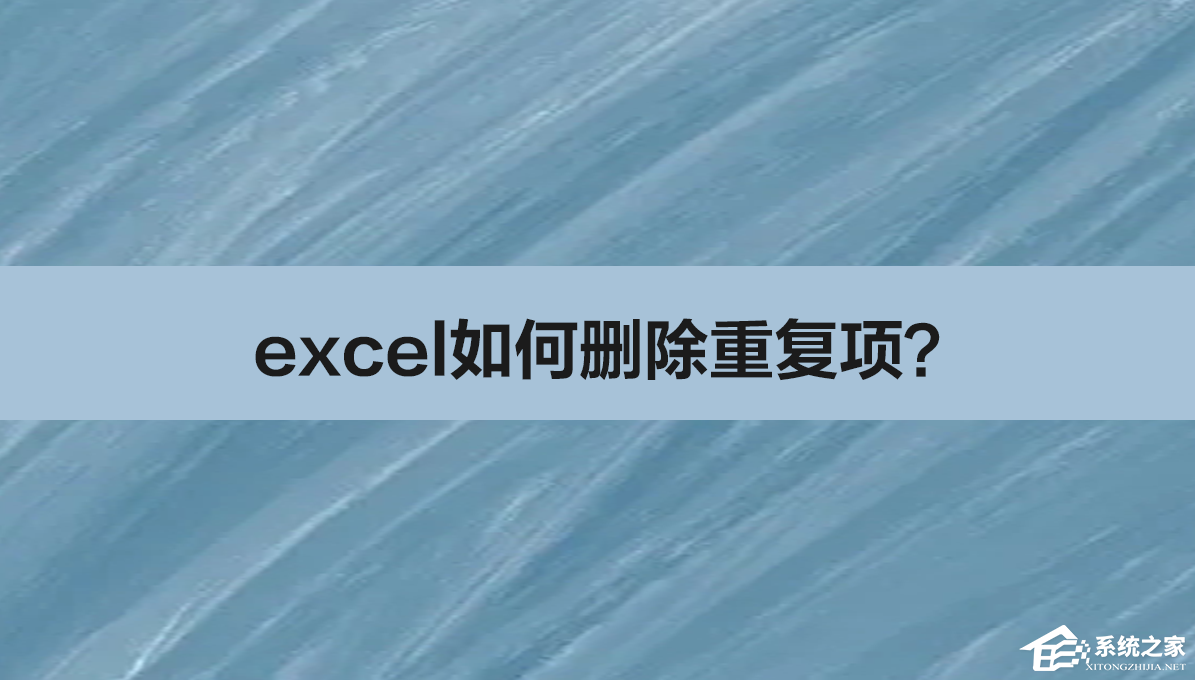
操作方法:
1、打开一个有重复数据的表格,以下图中的表格为例,介绍怎么删除重复项。
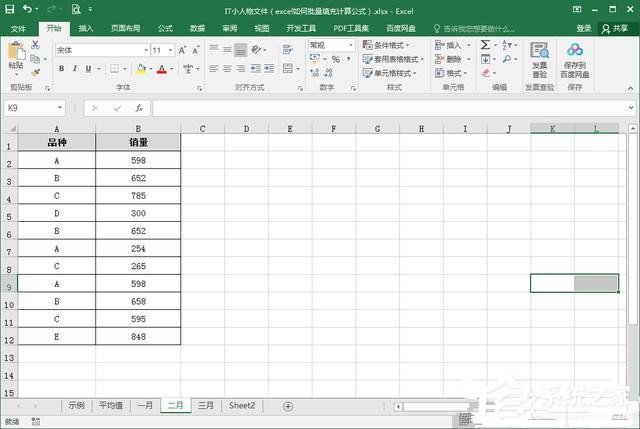
2、选中表格,依次点击菜单项【数据】-【删除重复项】。
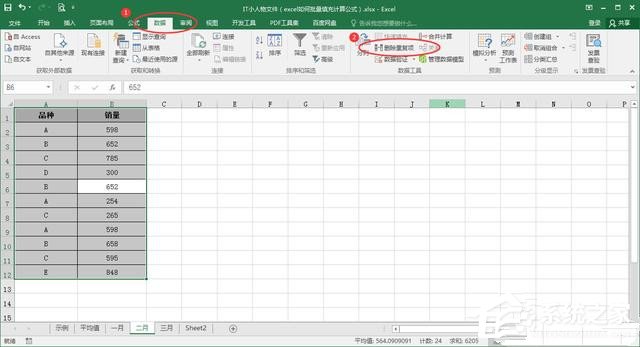
3、这边要注意的是,删除重复项前需要进行设置,选中识别重复项的“列”,比如这里需要删除“品种”和“销量”都一样的数据,那就都选中这两列。
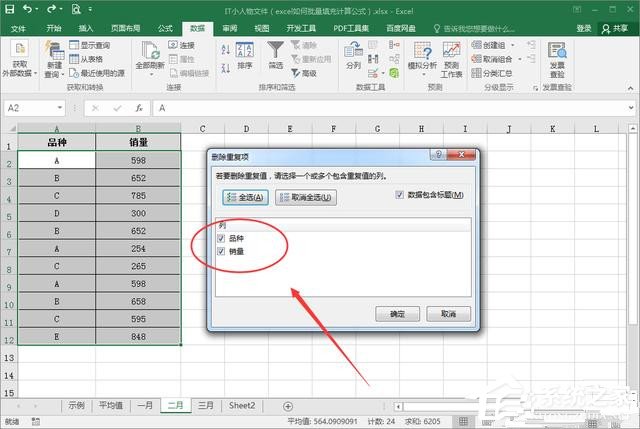
4、确定后就会删除重复项了,并提示删除了多少个记录。
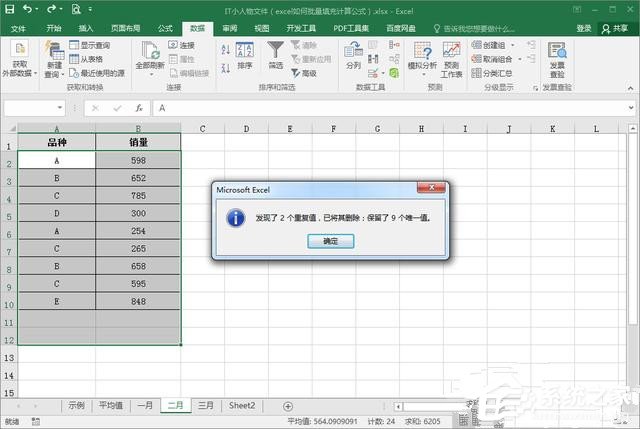
以上就是系统之家小编为你带来的关于“Excel如何删除重复项?”的解决方法了,希望可以解决你的问题,感谢您的阅读,更多精彩内容请关注系统之家官网。
若对以上内容有疑问请联系反馈
文章价值
100
260人打分
